大小:151.83 KB
版本:v0.98
时间:2019-09-06来源:系统屋作者:chunhua
联想G410笔记本wifi和蓝牙都打不开怎么办?一些使用联想G410笔记本的朋友反馈说,系统升级到Win10之后,无线和蓝牙都打不开了,试过各种办法均无法解决,这该怎么办呢?下面小编给大家详细讲解联想G410笔记本wifi和蓝牙都打不开的解决办法。
电脑症状表现:
【症状一】
桌面右下角网络处wifi图标为正常颜色,点击了之后变半透明,之后没有反应。进入网络共享中心的更改适配器设置,WLAN处显示红叉,对其右键禁用后再右键启用,无效果。
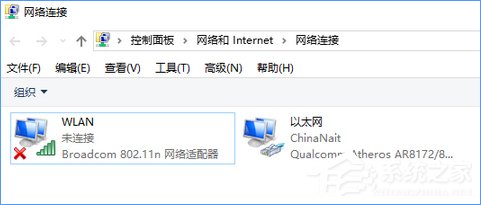
【症状二】
检查设备管理器中的无线驱动(broadcom 802.11n 网络适配器)正常存在。
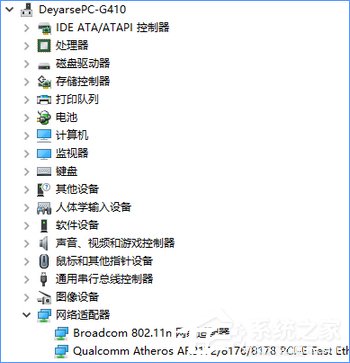
【症状三】
经过驱动精灵、联想官网等下载安装的无线驱动均没有作用。
这样,折腾了半天把无线网卡驱动损坏情况给排除了。
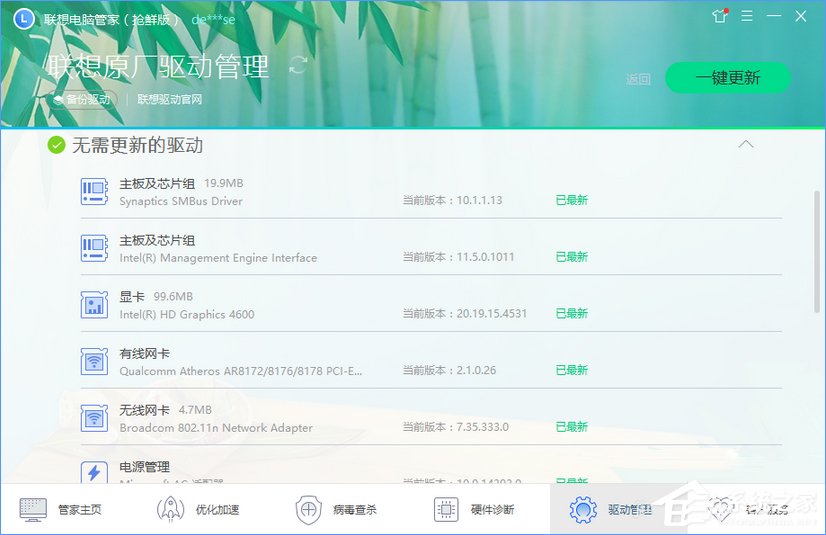
【症状四】
将朋友电脑(也是联想的G系列电脑)的无线网卡换到小编电脑上依旧不能用,将小编的无线网卡换到朋友电脑上是能用的。
这样,折腾了半天把无线网卡硬件损坏情况给排除了。
于是小编就把电脑拆了看看是不是主板上哪里有问题,顺便除除尘,但没发现异常。

【症状五】
1)使用Windows自带的疑难解答、Windows网络诊断功能修复失败,显示未打开WLAN开关。
2)检查BIOS模式,WLAN功能处于ENABLE状态。
3)将宽带线去掉,使用360断网急救器诊断,显示恢复失败,理由是网线没插好。
4)使用WIFI共享精灵,显示未打开无线网卡。
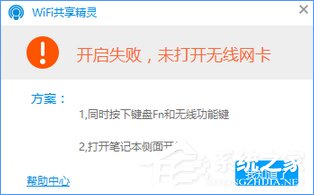
【症状六】
笔记本周围无物理的WLAN开关按钮,键盘上Fn+F7结合按键有反应,可正常使系统进入或退出飞行模式(但是没有弹出WLAN和蓝牙的开启控制弹窗)。
于是开始怀疑是不是因为键盘的hotkey驱动损坏使得Fn+F7组合失灵。
解决办法:
【说明】
在经历了WLAN驱动安装失败、无线网卡硬件更换无效果、主板无烧黑部件的痕迹、hotkey驱动下载后在我电脑上无法安装的情况下。小编无意识的发现联想的Energy manager会影响键盘上Fn+F7结合按键是否能让系统进入或退出飞行模式。于是误打误撞把自己的G410修好了。
【办法】
去联想官网上下载一个Energy manager(链接在下面已给出),回来安装并重启系统之后,Fn+F7组合按键能够和原来一样弹出WLAN和蓝牙的开关控制弹窗(Lenovo无线装置设定弹窗),将无线网卡和蓝牙的当前状态设置为开启即可。

Energy manager下载链接:http://driverdl.lenovo.com.cn/lenovo/DriverFilesUploadFloder/36776/WIN7_EM_DM_3.exe
【开启成功】
此时wifi列表重新出现wifi信号了。
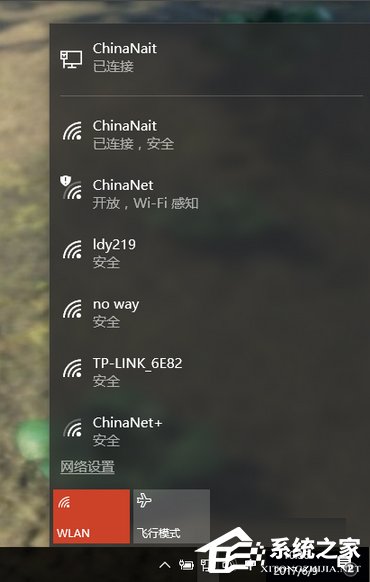
联想G410无线和蓝牙都打不开的解决办法就给大家讲解到这里了,有碰到此情况的伙伴,只要下载安装Energy manager,然后按下Fn+F7组合键打开Lenovo无线装置设定窗口,将无线网卡和蓝牙的开关打开即可。
2020-09-12
Win10 2004文件删除不想出现在回收站?永久删除功能可以考虑下2020-09-10
Windows10如何查看虚拟内存的使用情况?虚拟内存的查看方法2020-09-10
Win10主题更改后背景色无法变更?这个设置麻烦禁用下Win10电脑在使用过程当中会自动产生一些缓存,日积月累下会占用非常多的存储空间,最终将影响电脑的正常运行速度,初次使用win10电脑的用户不清楚要如何清理缓存,其实Win10系统本身就有清理缓存功能,下面小编就跟大家分享一...
2020-09-09
说到截图,大家习惯使用的应该是某Q的截图方式,不过第三方截图工具需要安装软件才能使用,有点不方便,其实Win10系统中就有自带的截图工具,方式多,操作简单,能够满足日常截图需求。有用户反馈在使用过程中出现无法使用、失灵等...
2020-09-07